excel透视表中隐藏或显示数据
2014年05月29日 09:58 发布来源:Excel网
设置数据透视表字段主要包括对透视表的行标签次序,以及在excel透视表中隐藏或显示数据等进行设置,其具体操作方法如下:
1、在数据透视表任意位置单击鼠标右键,在弹出的快捷菜单中选择“显示字段列表”选项,如图1所示。
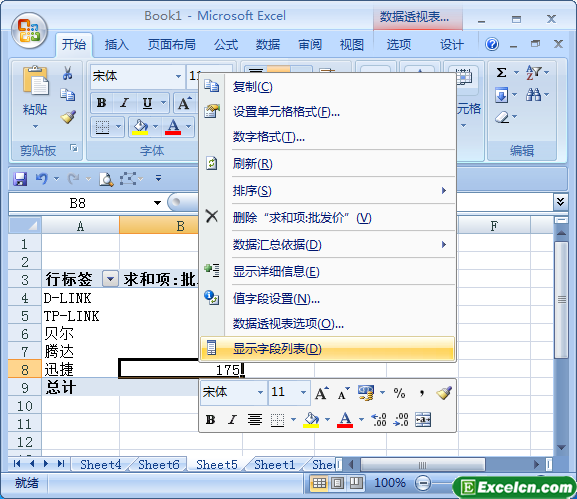
图1
2、单击“行标签”区域中的“产品名称”字段,在弹出的列表中选择“移动到报表筛选”选项,如图2所示。
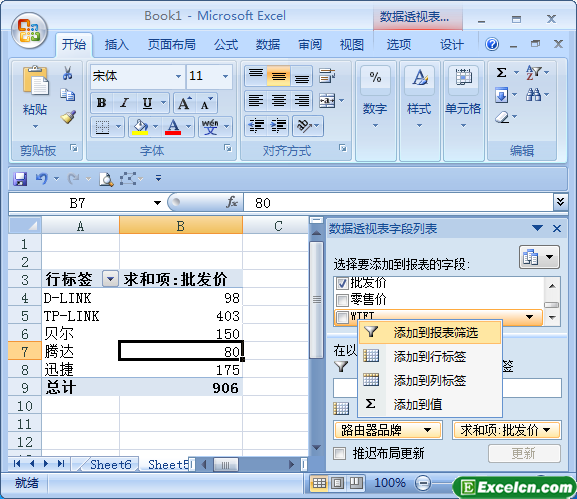
图2
3、此时即可看到“WIFI”字段已经在出现在excel工作表中,用户可以对数据进行详细分析,如图3所示。
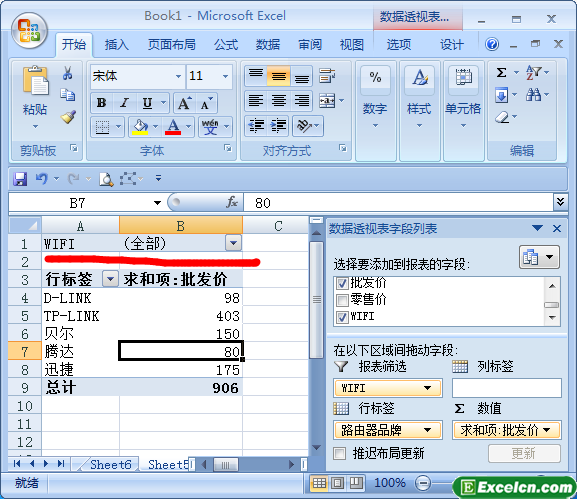
图3
4、单击“WIFI”右侧的下拉按钮,在弹出的下拉列表中选中“选择多项”复选框,并取消不需要显示的数据的复选框选中状态,如图4所示。
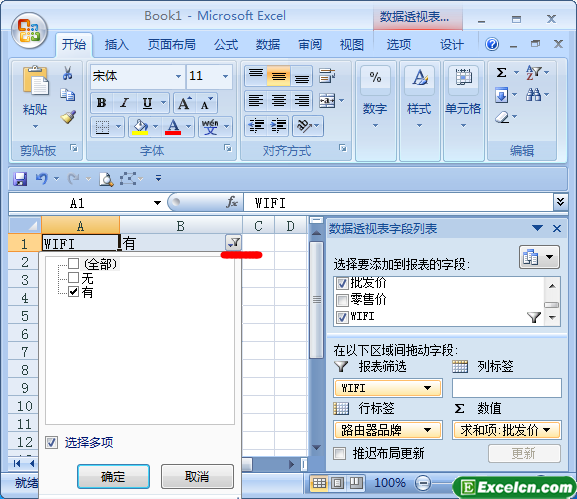
图4
5、此时即可看到不需要显示的数据已经被隐藏了,如图5所示。

图5
6、再次单击“WIFI”右侧的下拉按钮,在弹出的下拉列表中选中“全部”复选框,单击“确定”按钮即可显示全部数据,如图6所示。

图6
此节,我们学习了对excel数据透视表的标签排序,以及在excel透视表中隐藏或显示数据等操作方法,通过设置数据透视表字段,我们可以更清洗的理清数据之间的关系。
原创文章如转载请注明:转载自Excel学习网 [ http://www.excelxx.com/]
需要保留本文链接地址:http://www.excelxx.com/xuexixinde/669.html
需要保留本文链接地址:http://www.excelxx.com/xuexixinde/669.html
上一篇:excel数据透视表的创建方法
下一篇:隐藏的excel表格怎么显示
相关教程:
经典Excel学习视频及教程推荐:
Excel优秀工具推荐:
小工具推荐:
